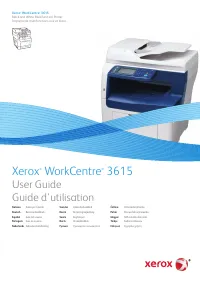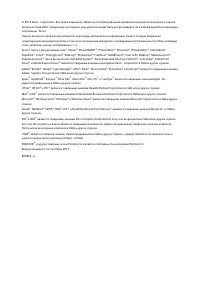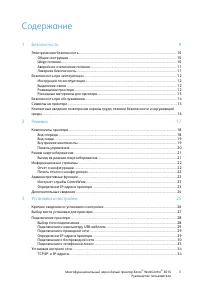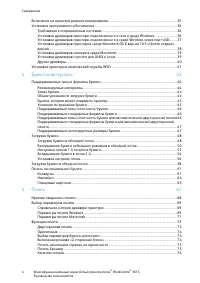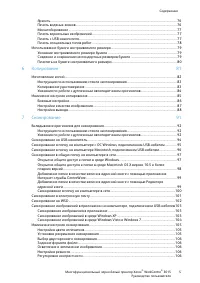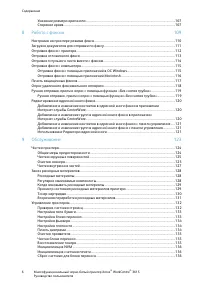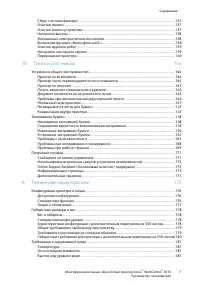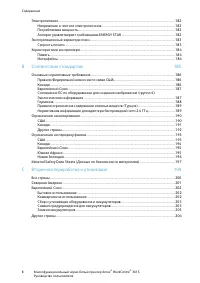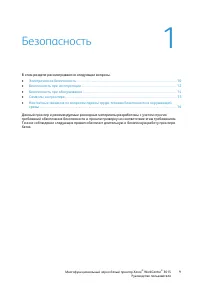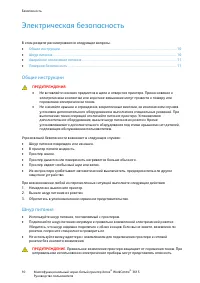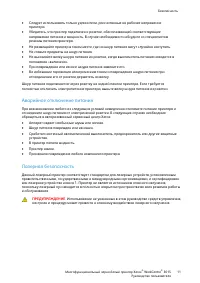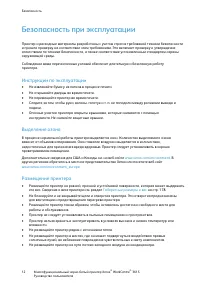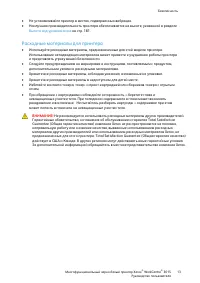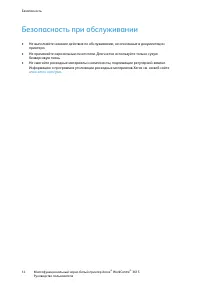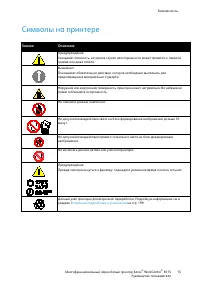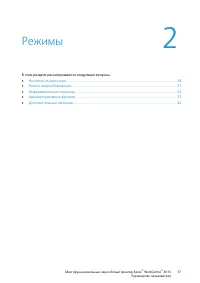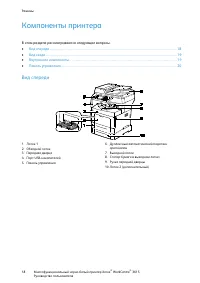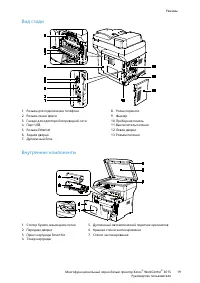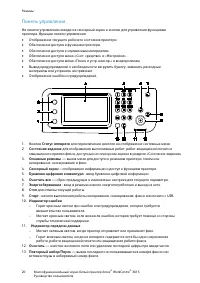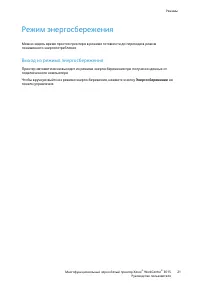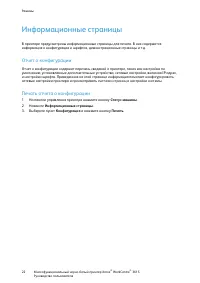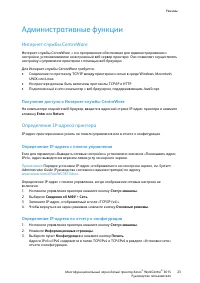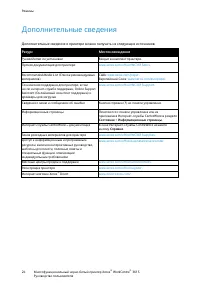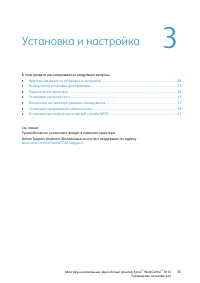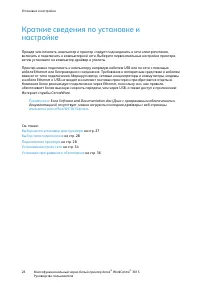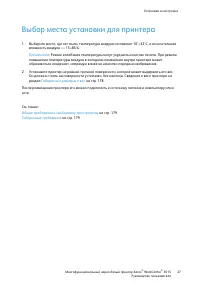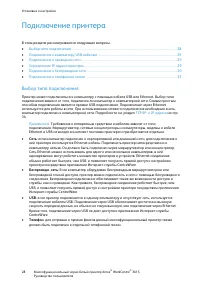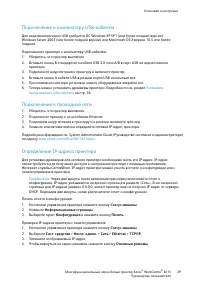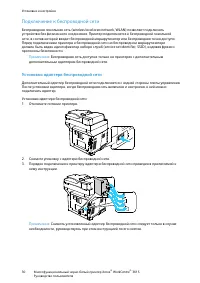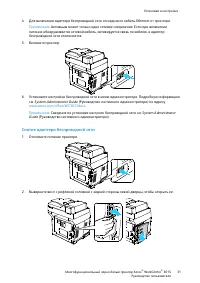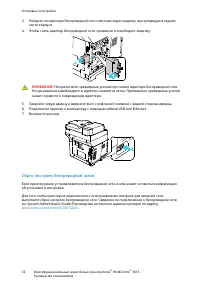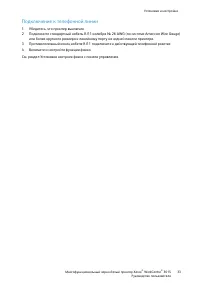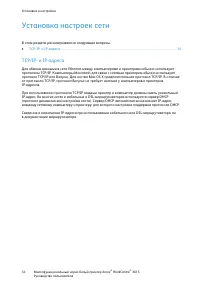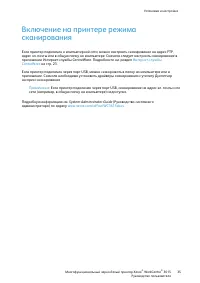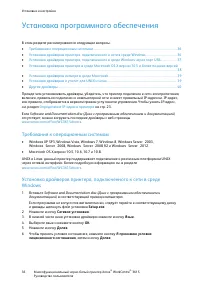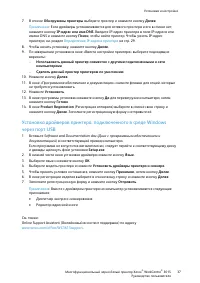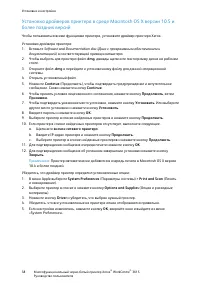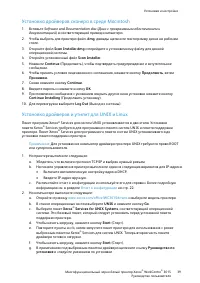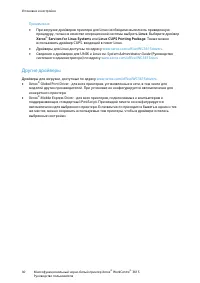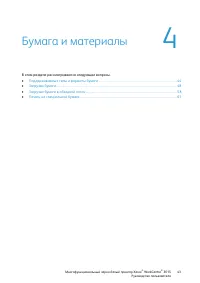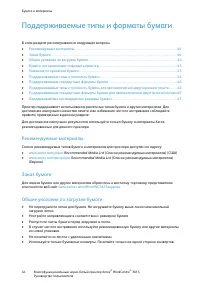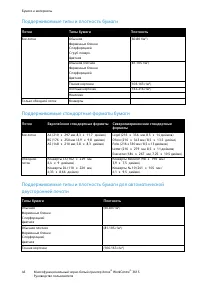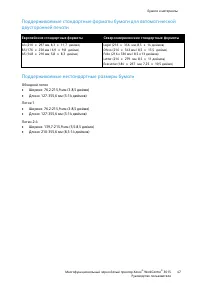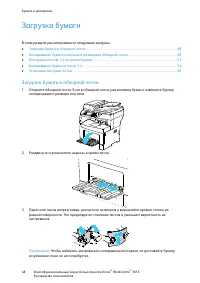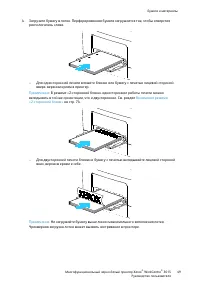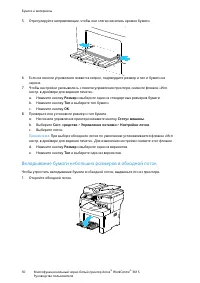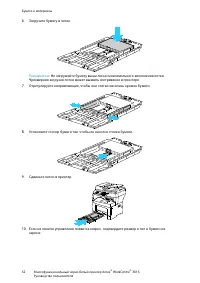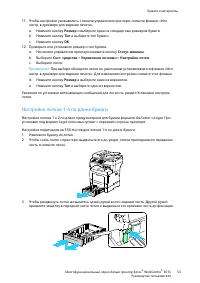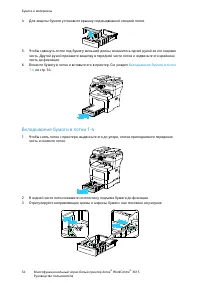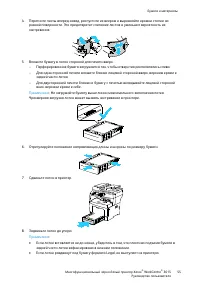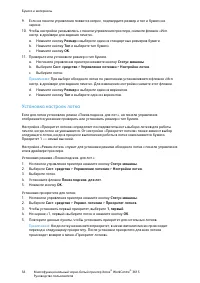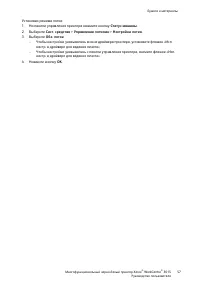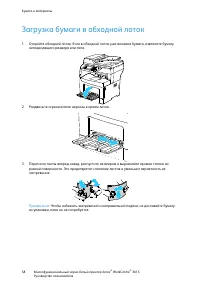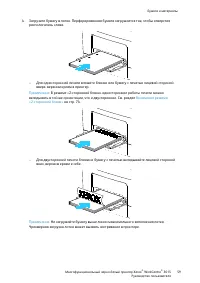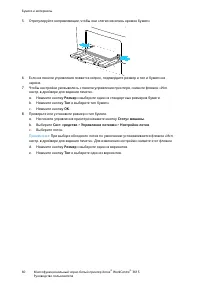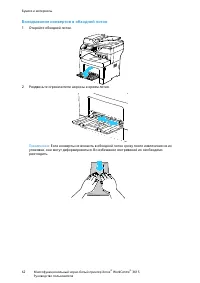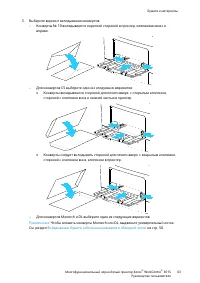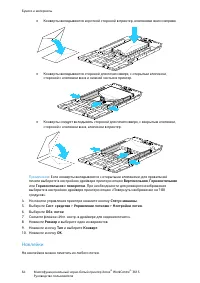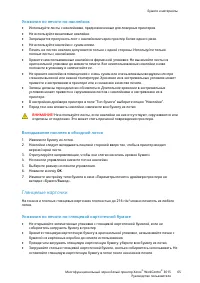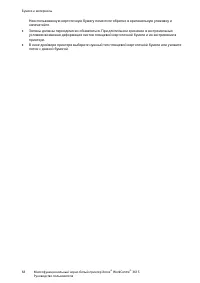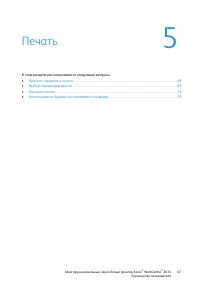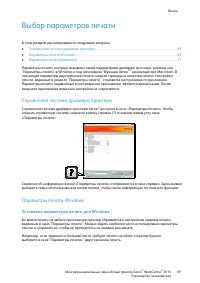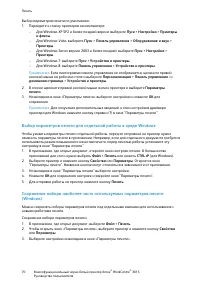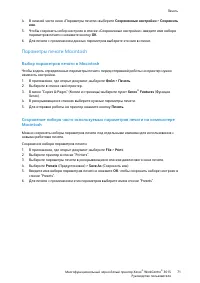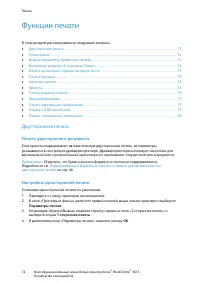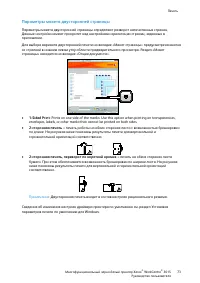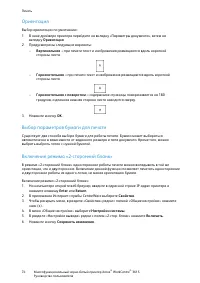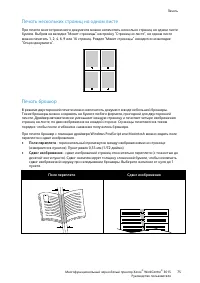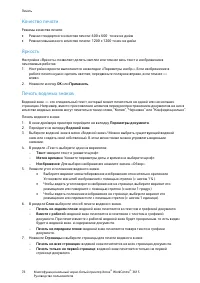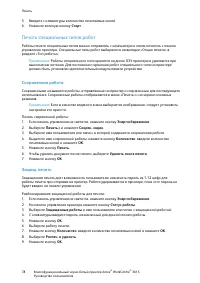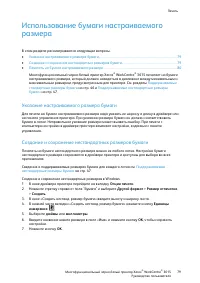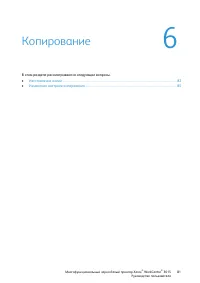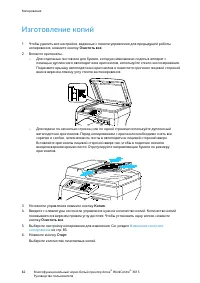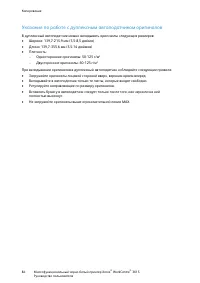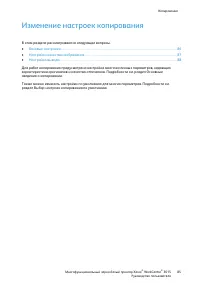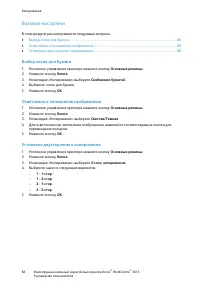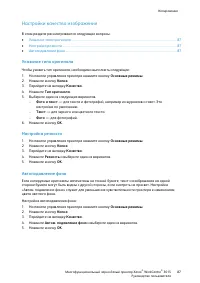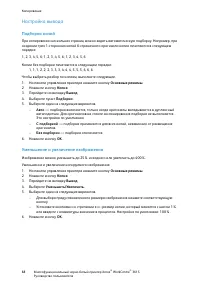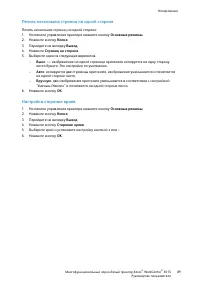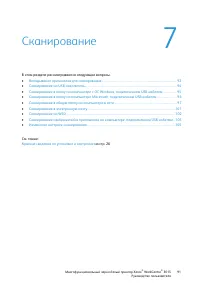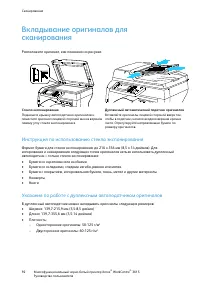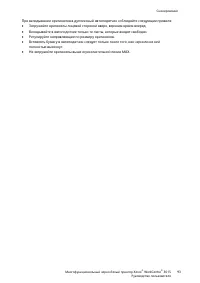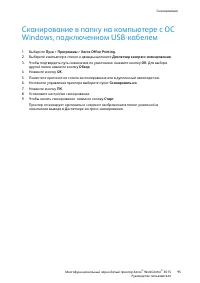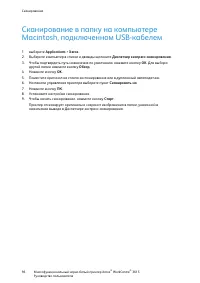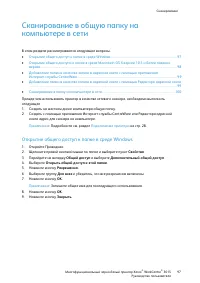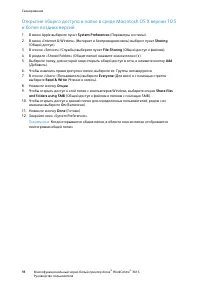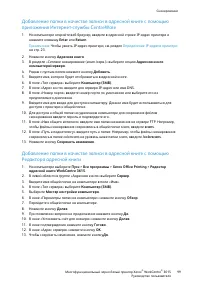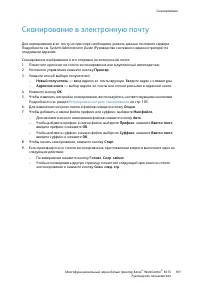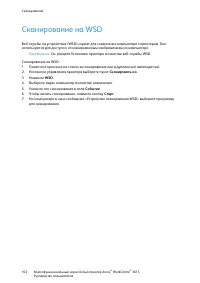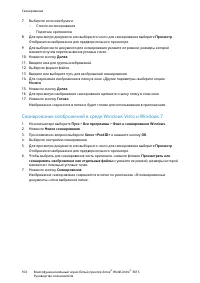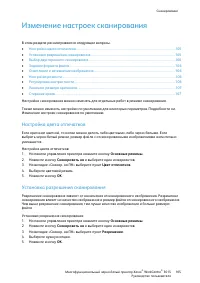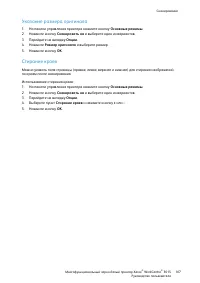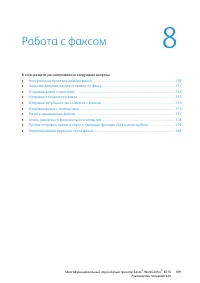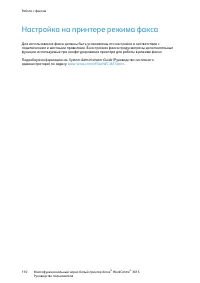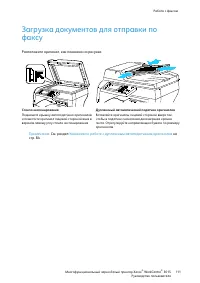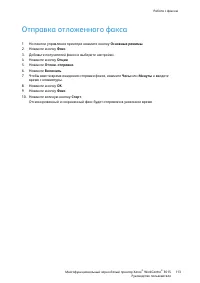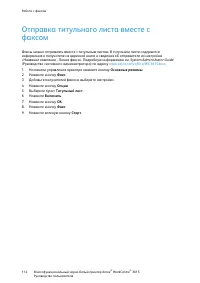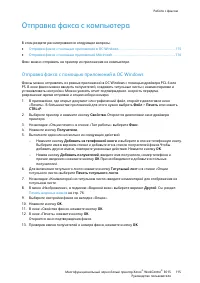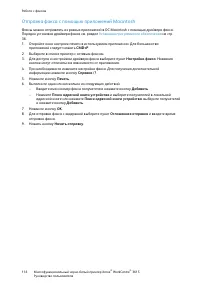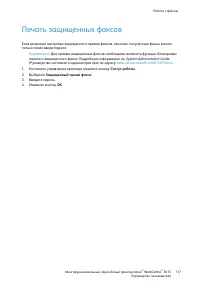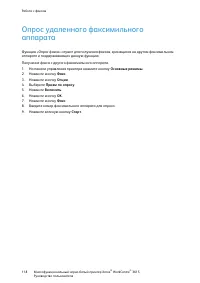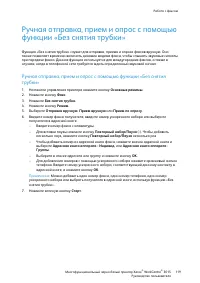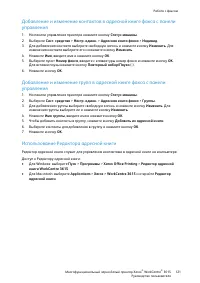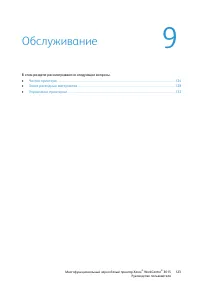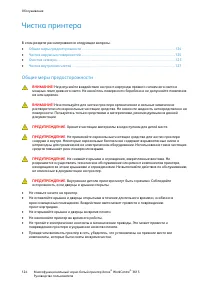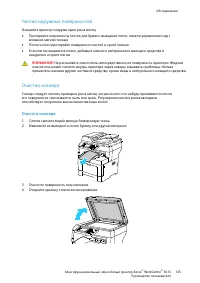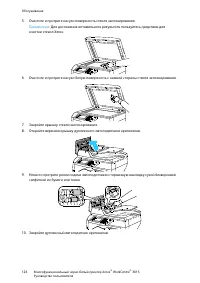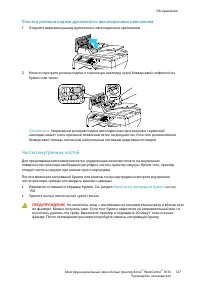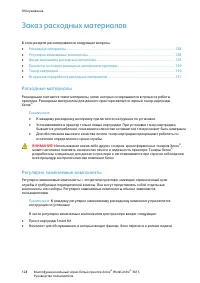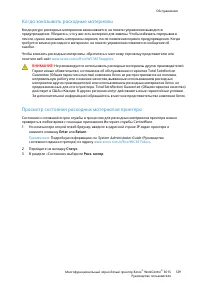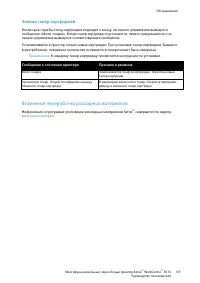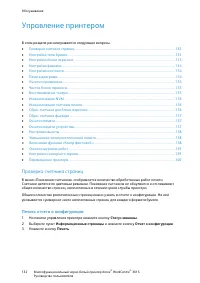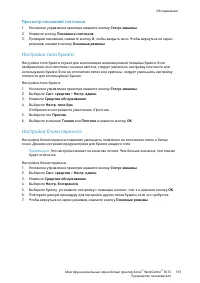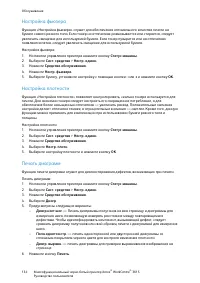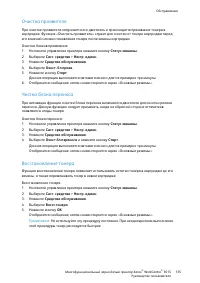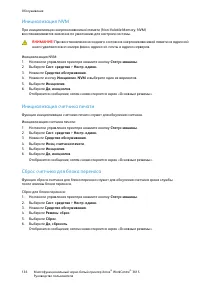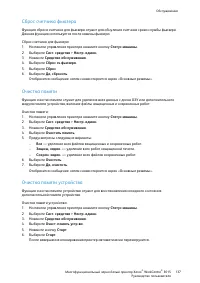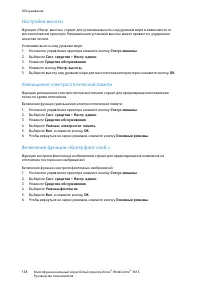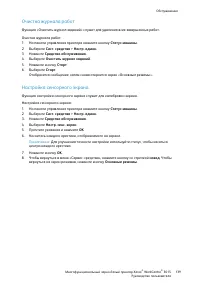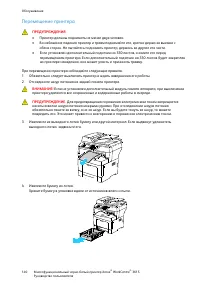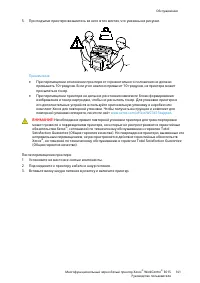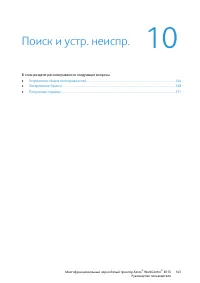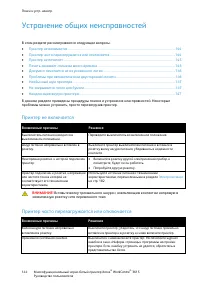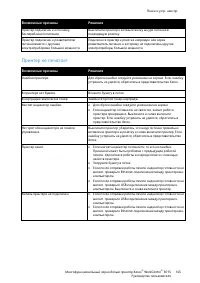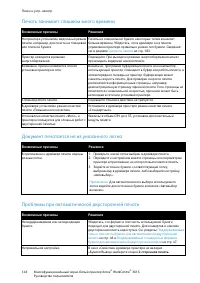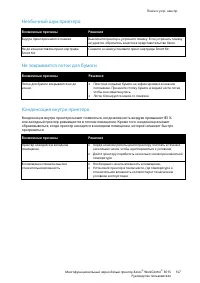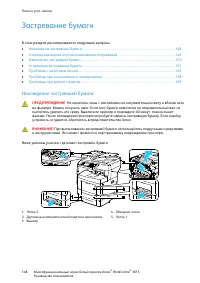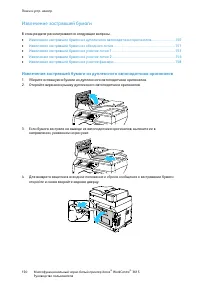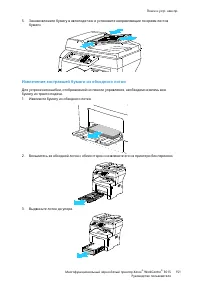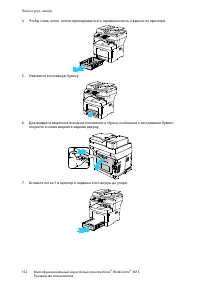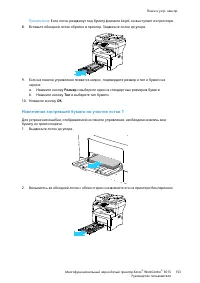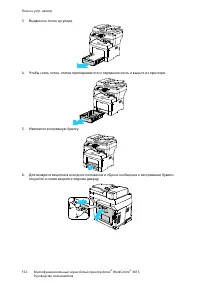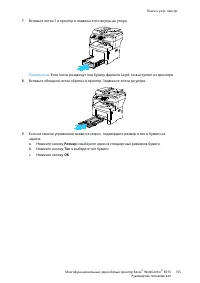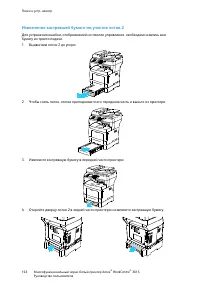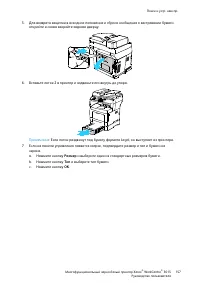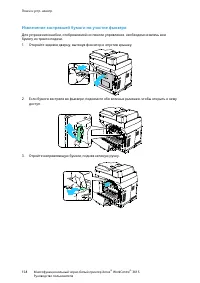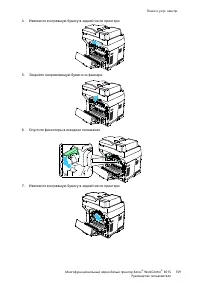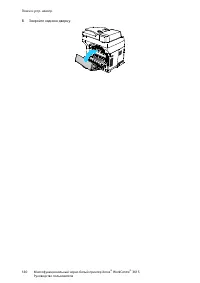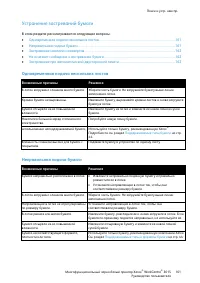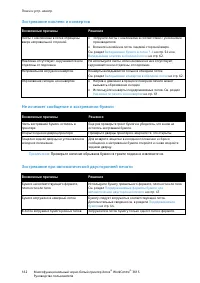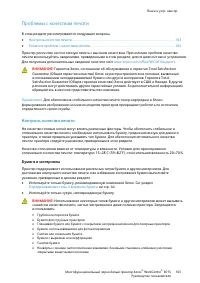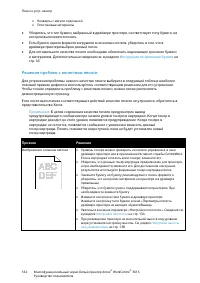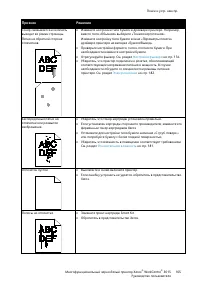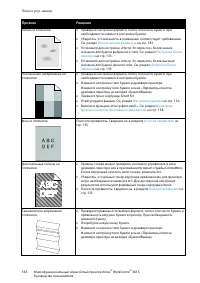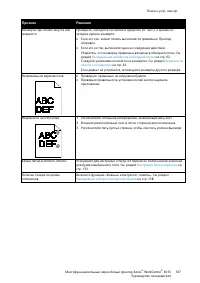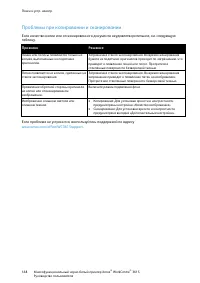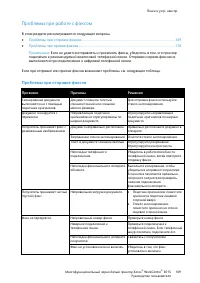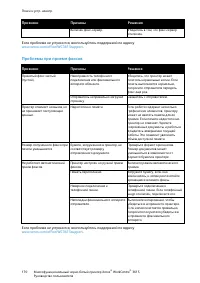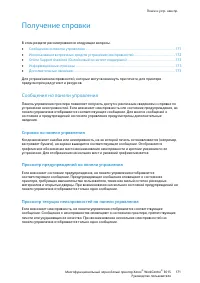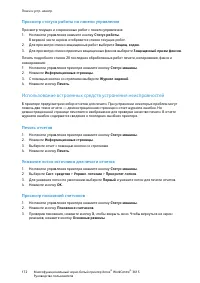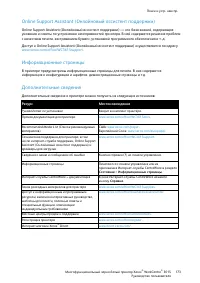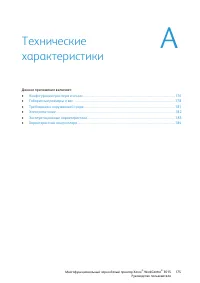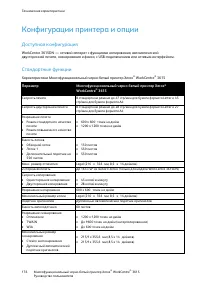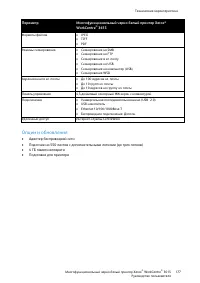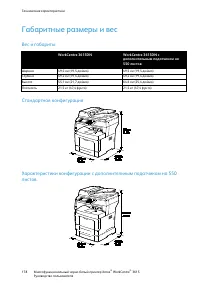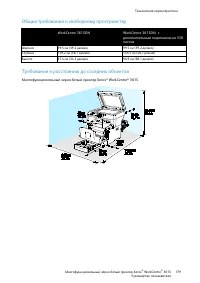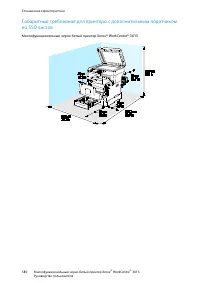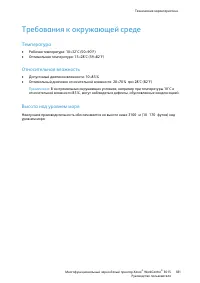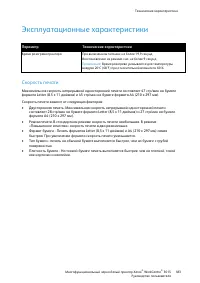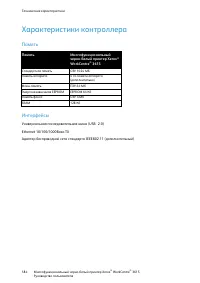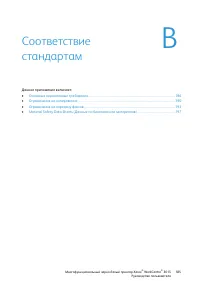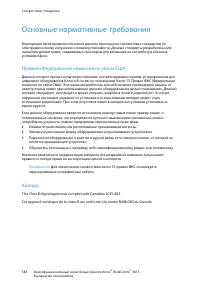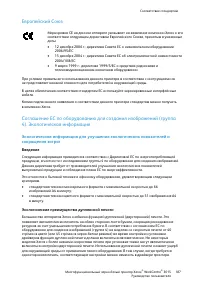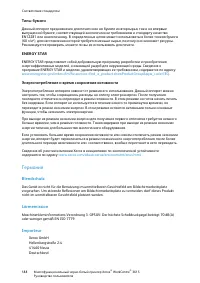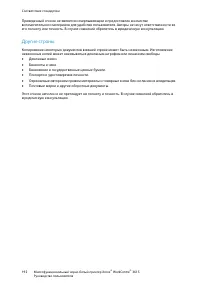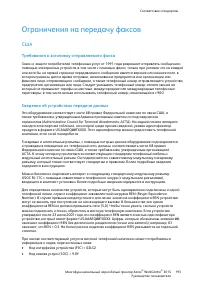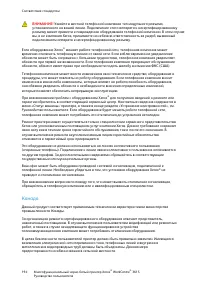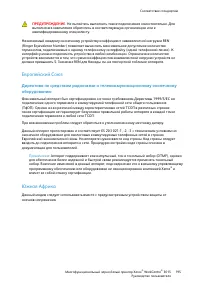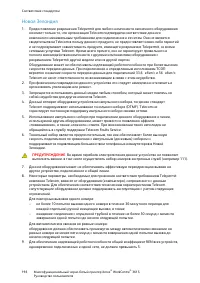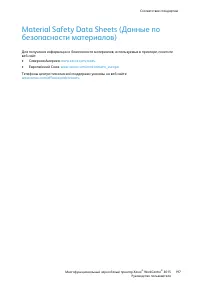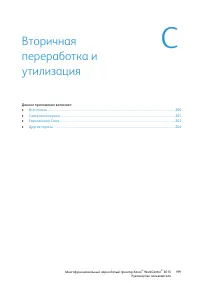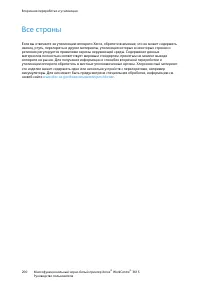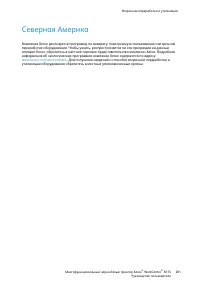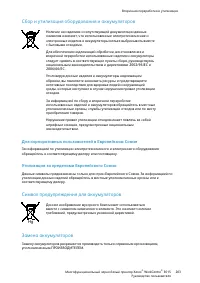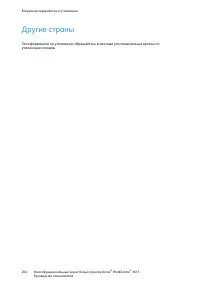Страница 3 - Содержание; Безопасность
Многофункциональный черно-белый принтер Xerox ® WorkCentre ® 3615 3 Руководство пользователя Содержание 1 Безопасность 9 Электрическая безопасность ................................................................................................................................ 10 Общие инструкции ......
Страница 4 - Бумага и материалы
Содержание 4 Многофункциональный черно-белый принтер Xerox ® WorkCentre ® 3615 Руководство пользователя Включение на принтере режима сканирования .......................................................................................... 35 Установка программного обеспечения ............................
Страница 5 - Копирование
Содержание Многофункциональный черно-белый принтер Xerox ® WorkCentre ® 3615 5 Руководство пользователя Яркость ..................................................................................................................................................................... 76 Печать водяных знак...
Страница 6 - Работа с факсом; Обслуживание
Содержание 6 Многофункциональный черно-белый принтер Xerox ® WorkCentre ® 3615 Руководство пользователя Указание размера оригинала ..................................................................................................................... 107 Стирание краев ...................................
Страница 7 - A Технические характеристики
Содержание Многофункциональный черно-белый принтер Xerox ® WorkCentre ® 3615 7 Руководство пользователя Сброс счетчика фьюзера ............................................................................................................................... 137 Очистка памяти .............................
Страница 8 - B Соответствие стандартам; C Вторичная переработка и утилизация
Содержание 8 Многофункциональный черно-белый принтер Xerox ® WorkCentre ® 3615 Руководство пользователя Электропитание ......................................................................................................................................................... 182 Напряжение и частота эл...
Страница 9 - Безопасность
Многофункциональный черно-белый принтер Xerox ® WorkCentre ® 3615 9 Руководство пользователя В этом разделе рассматриваются следующие вопросы. • Электрическая безопасность ...................................................................................................................................
Страница 10 - Электрическая безопасность; Общие инструкции
Безопасность 10 Многофункциональный черно-белый принтер Xerox ® WorkCentre ® 3615 Руководство пользователя Электрическая безопасность В этом разделе рассматриваются следующие вопросы.
• Общие инструкции ..................................................................................................
Страница 11 - Аварийное отключение питания
Безопасность Многофункциональный черно-белый принтер Xerox ® WorkCentre ® 3615 11 Руководство пользователя • Следует использовать только удлинители, рассчитанные на рабочее напряжение принтера. • Убедитесь, что принтер подключен к розетке, обеспечивающей соответствующее напряжение питания и мощность...
Страница 12 - Безопасность при эксплуатации; Инструкции по эксплуатации
Безопасность 12 Многофункциональный черно-белый принтер Xerox ® WorkCentre ® 3615 Руководство пользователя Безопасность при эксплуатации Принтер и расходные материалы разработаны с учетом строгих требований техники безопасности и прошли проверку на соответствие этим требованиям. Это включает проверк...
Страница 13 - Расходные материалы для принтера
Безопасность Многофункциональный черно-белый принтер Xerox ® WorkCentre ® 3615 13 Руководство пользователя • Не устанавливайте принтер в местах, подверженных вибрации. • Наилучшая производительность принтера обеспечивается на высоте, указанной в разделе Высота над уровнем моря на стр. 181. Расходные...
Страница 14 - Безопасность при обслуживании
Безопасность 14 Многофункциональный черно-белый принтер Xerox ® WorkCentre ® 3615 Руководство пользователя Безопасность при обслуживании • Не выполняйте никакие действия по обслуживанию, не описанные в документации принтера. • Не применяйте аэрозольные очистители. Для чистки используйте только сухую...
Страница 15 - Символы на принтере
Безопасность Многофункциональный черно-белый принтер Xerox ® WorkCentre ® 3615 15 Руководство пользователя Символы на принтере Значок Описание Предупреждение. Указывает опасность, которая в случае неосторожности может привести к тяжелой травме или даже гибели. Внимание! Показывает обязательное дейст...
Страница 16 - Контактные сведения по вопросам охраны
Безопасность 16 Многофункциональный черно-белый принтер Xerox ® WorkCentre ® 3615 Руководство пользователя Контактные сведения по вопросам охраны труда, техники безопасности и окружающей среды За информацией по вопросам охраны труда, техники безопасности и охраны окружающей среды, связанным с аппара...
Страница 17 - Режимы
Многофункциональный черно-белый принтер Xerox ® WorkCentre ® 3615 17 Руководство пользователя В этом разделе рассматриваются следующие вопросы. • Компоненты принтера .........................................................................................................................................
Страница 18 - Компоненты принтера; Вид спереди
Режимы 18 Многофункциональный черно-белый принтер Xerox ® WorkCentre ® 3615 Руководство пользователя Компоненты принтера В этом разделе рассматриваются следующие вопросы.
• Вид спереди ....................................................................................................................
Страница 20 - Панель управления
Режимы 20 Многофункциональный черно-белый принтер Xerox ® WorkCentre ® 3615 Руководство пользователя Панель управления На панели управления находится сенсорный экран и кнопки для управления функциями принтера. Функции панели управления: • Отображение текущего рабочего состояния принтера. • Обеспечен...
Страница 21 - Режим энергосбережения; Выход из режима энергосбережения
Режимы Многофункциональный черно-белый принтер Xerox ® WorkCentre ® 3615 21 Руководство пользователя Режим энергосбережения Можно задать время простоя принтера в режиме готовности до перехода в режим пониженного энергопотребления. Выход из режима энергосбережения Принтер автоматически выходит из реж...
Страница 22 - Отчет о конфигурации
Режимы 22 Многофункциональный черно-белый принтер Xerox ® WorkCentre ® 3615 Руководство пользователя Информационные страницы В принтере предусмотрены информационные страницы для печати. В них содержится информация о конфигурации и шрифтах, демонстрационные страницы и т.д. Отчет о конфигурации Отчет ...
Страница 23 - Административные функции; Интернет-службы CentreWare; Получение доступа к Интернет-службы CentreWare; Определение IP-адреса принтера; Определение IP-адреса с панели управления; Определение IP-адреса по отчету о конфигурации
Режимы Многофункциональный черно-белый принтер Xerox ® WorkCentre ® 3615 23 Руководство пользователя Административные функции Интернет-службы CentreWare Интернет-службы CentreWare ---- это программное обеспечение для администрирования и настройки, устанавливаемое на встроенный веб-сервер принтера. О...
Страница 24 - Дополнительные сведения
Режимы 24 Многофункциональный черно-белый принтер Xerox ® WorkCentre ® 3615 Руководство пользователя Дополнительные сведения Дополнительные сведения о принтере можно получить из следующих источников: Ресурс Местонахождение Руководство по установке Входит в комплект принтера. Прочая документация для ...
Страница 25 - Установка и настройка
Многофункциональный черно-белый принтер Xerox ® WorkCentre ® 3615 25 Руководство пользователя В этом разделе рассматриваются следующие вопросы. • Краткие сведения по установке и настройке ................................................................................................... 26 • Выбор м...
Страница 26 - Краткие сведения по установке и
Установка и настройка 26 Многофункциональный черно-белый принтер Xerox ® WorkCentre ® 3615 Руководство пользователя Краткие сведения по установке и настройке Прежде чем печатать, компьютер и принтер следует подсоединить к сети электропитания, включить и подключить к компьютерной сети. Выберите перво...
Страница 27 - Выбор места установки для принтера
Установка и настройка Многофункциональный черно-белый принтер Xerox ® WorkCentre ® 3615 27 Руководство пользователя Выбор места установки для принтера 1. Выберите место, где нет пыли, температура воздуха составляет 10°----32°C, а относительная влажность воздуха ------ 15----85%. Примечание: Резкие к...
Страница 28 - Подключение принтера; Выбор типа подключения
Установка и настройка 28 Многофункциональный черно-белый принтер Xerox ® WorkCentre ® 3615 Руководство пользователя Подключение принтера В этом разделе рассматриваются следующие вопросы.
• Выбор типа подключения .........................................................................................
Страница 29 - Подключение к компьютеру USB-кабелем; Подключение к проводной сети
Установка и настройка Многофункциональный черно-белый принтер Xerox ® WorkCentre ® 3615 29 Руководство пользователя Подключение к компьютеру USB-кабелем Для подключения через USB требуется ОС Windows XP SP1 (или более поздней версии), Windows Server 2003 (или более поздней версии) или Macintosh OS X...
Страница 30 - Подключение к беспроводной сети; Установка адаптера беспроводной сети
Установка и настройка 30 Многофункциональный черно-белый принтер Xerox ® WorkCentre ® 3615 Руководство пользователя Подключение к беспроводной сети Беспроводная локальная сеть (wireless local area network, WLAN) позволяет подключать устройства без физического соединения. Принтер подключается к беспр...
Страница 31 - Снятие адаптера беспроводной сети
Установка и настройка Многофункциональный черно-белый принтер Xerox ® WorkCentre ® 3615 31 Руководство пользователя 4. Для включения адаптера беспроводной сети отсоедините кабель Ethernet от принтера. Примечание: Активным может только одно сетевое соединение. Если при включении питания обнаруживаетс...
Страница 32 - Сброс настроек беспроводной связи
Установка и настройка 32 Многофункциональный черно-белый принтер Xerox ® WorkCentre ® 3615 Руководство пользователя 3. Найдите на адаптере беспроводной сети пластмассовую защелку, выступающую в задней части корпуса. 4. Чтобы снять адаптер беспроводной сети, прижмите и освободите защелку. ВНИМАНИЕ! Н...
Страница 33 - Подключение к телефонной линии
Установка и настройка Многофункциональный черно-белый принтер Xerox ® WorkCentre ® 3615 33 Руководство пользователя Подключение к телефонной линии 1. Убедитесь, что принтер выключен. 2. Подключите стандартный кабель RJ11 калибра № 26 AWG (по системе American Wire Gauge) или более крупного размера к ...
Страница 34 - Установка настроек сети
Установка и настройка 34 Многофункциональный черно-белый принтер Xerox ® WorkCentre ® 3615 Руководство пользователя Установка настроек сети В этом разделе рассматриваются следующие вопросы.
• TCP/IP- и IP-адреса .........................................................................................
Страница 35 - Включение на принтере режима
Установка и настройка Многофункциональный черно-белый принтер Xerox ® WorkCentre ® 3615 35 Руководство пользователя Включение на принтере режима сканирования Если принтер подключен к компьютерной сети, можно настроить сканирование на адрес FTP, адрес эл. почты или в общую папку на компьютере. Сначал...
Страница 36 - Установка программного обеспечения; Требования к операционным системам
Установка и настройка 36 Многофункциональный черно-белый принтер Xerox ® WorkCentre ® 3615 Руководство пользователя Установка программного обеспечения В этом разделе рассматриваются следующие вопросы.
• Требования к операционным системам ...............................................................
Страница 37 - Установка драйверов принтера, подключенного в среде Windows
Установка и настройка Многофункциональный черно-белый принтер Xerox ® WorkCentre ® 3615 37 Руководство пользователя 7. В списке Обнаружены принтеры выберите принтер и нажмите кнопку Далее . Примечание: Если драйверы устанавливаются для сетевого принтера и его в списке нет, нажмите кнопку IP-адрес ил...
Страница 38 - Установка драйверов принтера в среде Macintosh OS X версии 10.5 и
Установка и настройка 38 Многофункциональный черно-белый принтер Xerox ® WorkCentre ® 3615 Руководство пользователя Установка драйверов принтера в среде Macintosh OS X версии 10.5 и более поздних версий Чтобы пользоваться всеми функциями принтера, установите драйвер принтера Xerox. Установка драйвер...
Страница 39 - Установка драйверов сканера в среде Macintosh
Установка и настройка Многофункциональный черно-белый принтер Xerox ® WorkCentre ® 3615 39 Руководство пользователя Установка драйверов сканера в среде Macintosh 1. Вставьте Software and Documentation disc (Диск с программным обеспечением и документацией) в соответствующий привод компьютера. 2. Чтоб...
Страница 40 - Другие драйверы
Установка и настройка 40 Многофункциональный черно-белый принтер Xerox ® WorkCentre ® 3615 Руководство пользователя Примечания: • При загрузке драйверов принтера для Linux необходимо выполнить приведенную процедуру, только в качестве операционной системы выбрать Linux . Выберите драйвер Xerox ® Serv...
Страница 41 - Установка принтера в качестве веб-службы
Установка и настройка Многофункциональный черно-белый принтер Xerox ® WorkCentre ® 3615 41 Руководство пользователя Установка принтера в качестве веб-службы WSD Веб-службы WSD (Web Services on Devices) позволяют клиенту находить в сети удаленные устройства и связанные с ними службы и получать к ним ...
Страница 43 - Бумага и материалы
Многофункциональный черно-белый принтер Xerox ® WorkCentre ® 3615 43 Руководство пользователя В этом разделе рассматриваются следующие вопросы. • Поддерживаемые типы и форматы бумаги ...................................................................................................... 44 • Загрузка ...
Страница 44 - Поддерживаемые типы и форматы бумаги; Рекомендуемые материалы; Заказ бумаги
Бумага и материалы 44 Многофункциональный черно-белый принтер Xerox ® WorkCentre ® 3615 Руководство пользователя Поддерживаемые типы и форматы бумаги В этом разделе рассматриваются следующие вопросы.
• Рекомендуемые материалы ...........................................................................
Страница 45 - Бумага, которая может повредить принтер
Бумага и материалы Многофункциональный черно-белый принтер Xerox ® WorkCentre ® 3615 45 Руководство пользователя Бумага, которая может повредить принтер Использование некоторых типов бумаги и других материалов может вызывать снижение качества печати, частые застревания и даже поломки принтера. Запре...
Страница 47 - Поддерживаемые стандартные форматы бумаги для автоматической; Поддерживаемые нестандартные размеры бумаги
Бумага и материалы Многофункциональный черно-белый принтер Xerox ® WorkCentre ® 3615 47 Руководство пользователя Поддерживаемые стандартные форматы бумаги для автоматической двусторонней печати Европейские стандартные форматы Североамериканские стандартные форматы A4 (210 x 297 мм, 8,3 x 11,7 дюйма)...
Страница 48 - Загрузка бумаги; Загрузка бумаги в обходной лоток
Бумага и материалы 48 Многофункциональный черно-белый принтер Xerox ® WorkCentre ® 3615 Руководство пользователя Загрузка бумаги В этом разделе рассматриваются следующие вопросы.
• Загрузка бумаги в обходной лоток .......................................................................................
Страница 50 - Вкладывание бумаги небольших размеров в обходной лоток
Бумага и материалы 50 Многофункциональный черно-белый принтер Xerox ® WorkCentre ® 3615 Руководство пользователя 5. Отрегулируйте направляющие, чтобы они слегка касались кромок бумаги. 6. Если на панели управления появится запрос, подтвердите размер и тип и бумаги на экране. 7. Чтобы настройки указы...
Страница 53 - Настройка лотков 1-4 по длине бумаги
Бумага и материалы Многофункциональный черно-белый принтер Xerox ® WorkCentre ® 3615 53 Руководство пользователя 11. Чтобы настройки указывались с панели управления принтера, снимите флажок «Исп. настр. в драйвере для задания печати». a. Нажмите кнопку Размер и выберите один из стандартных размеров ...
Страница 54 - Вкладывание бумаги в лотки 1-4
Бумага и материалы 54 Многофункциональный черно-белый принтер Xerox ® WorkCentre ® 3615 Руководство пользователя 4. Для защиты бумаги установите крышку над выдвижной секцией лотка. 5. Чтобы сдвинуть лоток под бумагу меньшей длины, возьмитесь одной рукой за его заднюю часть. Другой рукой прижмите защ...
Страница 56 - Установка настроек лотка
Бумага и материалы 56 Многофункциональный черно-белый принтер Xerox ® WorkCentre ® 3615 Руководство пользователя 9. Если на панели управления появится запрос, подтвердите размер и тип и бумаги на экране. 10. Чтобы настройки указывались с панели управления принтера, снимите флажок «Исп. настр. в драй...
Страница 61 - Печать на специальной бумаге; Конверты; Указания по печати на конвертах
Бумага и материалы Многофункциональный черно-белый принтер Xerox ® WorkCentre ® 3615 61 Руководство пользователя Печать на специальной бумаге В этом разделе рассматриваются следующие вопросы.
• Конверты ..................................................................................................
Страница 62 - Вкладывание конвертов в обходной лоток
Бумага и материалы 62 Многофункциональный черно-белый принтер Xerox ® WorkCentre ® 3615 Руководство пользователя Вкладывание конвертов в обходной лоток 1. Откройте обходной лоток. 2. Раздвиньте ограничители ширины к краям лотка. Примечание: Если конверты не вложить в обходной лоток сразу после извле...
Страница 64 - Наклейки
Бумага и материалы 64 Многофункциональный черно-белый принтер Xerox ® WorkCentre ® 3615 Руководство пользователя • Конверты вкладываются короткой стороной в принтер, клапанами вниз и вправо. • Конверты вкладываются стороной для печати вверх, с открытым клапаном, стороной с клапаном вниз и нижней час...
Страница 65 - Указания по печати на наклейках; Глянцевые карточки; Указания по печати на глянцевой картотечной бумаге
Бумага и материалы Многофункциональный черно-белый принтер Xerox ® WorkCentre ® 3615 65 Руководство пользователя Указания по печати на наклейках • Используйте листы с наклейками, предназначенные для лазерных принтеров. • Не используйте виниловые наклейки. • Запрещается пропускать лист с наклейками ч...
Страница 68 - Краткие сведения о печати
Печать 68 Многофункциональный черно-белый принтер Xerox ® WorkCentre ® 3615 Руководство пользователя Краткие сведения о печати Прежде чем печатать, компьютер и принтер следует подключить к сети электропитания, включить и подключить в сети. Убедитесь, что на компьютере установлен правильный драйвер п...
Страница 69 - Выбор параметров печати; Справочная система драйвера принтера; Установка параметров печати для Windows
Печать Многофункциональный черно-белый принтер Xerox ® WorkCentre ® 3615 69 Руководство пользователя Выбор параметров печати В этом разделе рассматриваются следующие вопросы.
• Справочная система драйвера принтера .......................................................................................
Страница 70 - Выбор параметров печати для отдельной работы в среде Windows
Печать 70 Многофункциональный черно-белый принтер Xerox ® WorkCentre ® 3615 Руководство пользователя Выбор параметров печати по умолчанию: 1. Перейдите к списку принтеров на компьютере: − Для Windows XP SP2 и более поздней версии: выберите Пуск > Настройка > Принтеры и факсы . − Для Windows Vi...
Страница 71 - Параметры печати Macintosh; Выбор параметров печати в Macintosh
Печать Многофункциональный черно-белый принтер Xerox ® WorkCentre ® 3615 71 Руководство пользователя 4. В нижней части окна «Параметры печати» выберите Сохраненные настройки > Сохранить как . 5. Чтобы сохранить набор настроек в списке «Сохраненные настройки», введите имя набора параметров печати ...
Страница 72 - Функции печати; Двусторонняя печать; Печать двустороннего документа; Настройка односторонней печати
Печать 72 Многофункциональный черно-белый принтер Xerox ® WorkCentre ® 3615 Руководство пользователя Функции печати В этом разделе рассматриваются следующие вопросы.
• Двусторонняя печать .................................................................................................................
Страница 73 - Параметры макета двусторонней страницы
Печать Многофункциональный черно-белый принтер Xerox ® WorkCentre ® 3615 73 Руководство пользователя Параметры макета двусторонней страницы Параметры макета двусторонней страницы определяют разворот напечатанных страниц. Данные настройки имеют приоритет над настройками ориентации страниц, заданных в...
Страница 74 - Ориентация
Печать 74 Многофункциональный черно-белый принтер Xerox ® WorkCentre ® 3615 Руководство пользователя Ориентация Выбор ориентации по умолчанию: 1. В окне драйвере принтера перейдите на вкладку «Параметры документа», затем на вкладку Ориентация . 2. Предусмотрены следующие варианты: − Вертикальная ---...
Страница 75 - Печать нескольких страниц на одном листе
Печать Многофункциональный черно-белый принтер Xerox ® WorkCentre ® 3615 75 Руководство пользователя Печать нескольких страниц на одном листе При печати многостраничного документа можно напечатать несколько страниц на одном листе бумаги. Выбрав на вкладке "Макет страницы" настройку "Стра...
Страница 76 - Качество печати
Печать 76 Многофункциональный черно-белый принтер Xerox ® WorkCentre ® 3615 Руководство пользователя Качество печати Режимы качества печати: • Режим стандартного качества печати: 600 x 600 точек на дюйм • Режим повышенного качества печати: 1200 x 1200 точек на дюйм Яркость Настройка «Яркость» позвол...
Страница 77 - Масштабирование
Печать Многофункциональный черно-белый принтер Xerox ® WorkCentre ® 3615 77 Руководство пользователя 8. Если в качестве водяного знака выбирается изображение, следует установить настройки его яркости. 9. Нажмите кнопку OK . Масштабирование Уменьшение или увеличение изображения оригинала в соответств...
Страница 78 - Печать специальных типов работ; Сохраненная работа
Печать 78 Многофункциональный черно-белый принтер Xerox ® WorkCentre ® 3615 Руководство пользователя 5. Введите с клавиатуры количество печатаемых копий. 6. Нажмите зеленую кнопку Старт . Печать специальных типов работ Работы печати специальных типов можно отправлять с компьютера и затем печатать с ...
Страница 79 - Использование бумаги настраиваемого; Указание настраиваемого размера бумаги
Печать Многофункциональный черно-белый принтер Xerox ® WorkCentre ® 3615 79 Руководство пользователя Использование бумаги настраиваемого размера В этом разделе рассматриваются следующие вопросы.
• Указание настраиваемого размера бумаги..................................................................
Страница 80 - Печатать на бумаге настраиваемого размера; Печать на бумаге настраиваемого размера в Windows; Печать на бумаге настраиваемого размера в Macintosh
Печать 80 Многофункциональный черно-белый принтер Xerox ® WorkCentre ® 3615 Руководство пользователя Создание и сохранение нестандартных размеров в Macintosh: 1. В приложении выберите File (Файл) > Page Setup (Параметры страницы). 2. В разделе Paper Sizes (Размеры бумаги) выберите Manage Paper Si...
Страница 81 - Копирование
Многофункциональный черно-белый принтер Xerox ® WorkCentre ® 3615 81 Руководство пользователя В этом разделе рассматриваются следующие вопросы. • Изготовление копий ..........................................................................................................................................
Страница 82 - Изготовление копий
Копирование 82 Многофункциональный черно-белый принтер Xerox ® WorkCentre ® 3615 Руководство пользователя Изготовление копий 1. Чтобы удалить все настройки, заданные с панели управления для предыдущей работы копирования, нажмите кнопку Очистить все . 2. Вложите оригиналы. − Для отдельных листов или ...
Страница 83 - Инструкция по использованию стекла экспонирования
Копирование Многофункциональный черно-белый принтер Xerox ® WorkCentre ® 3615 83 Руководство пользователя Инструкция по использованию стекла экспонирования Формат бумаги для стекла экспонирования: до 216 x 356 мм (8,5 x 14 дюймов). Для копирования и сканирования следующих типов оригиналов нельзя исп...
Страница 84 - Указания по работе с дуплексным автоподатчиком оригиналов
Копирование 84 Многофункциональный черно-белый принтер Xerox ® WorkCentre ® 3615 Руководство пользователя Указания по работе с дуплексным автоподатчиком оригиналов В дуплексный автоподатчик можно вкладывать оригиналы следующих размеров: • Ширина: 139,7-215,9 мм (5,5-8,5 дюйма) • Длина: 139,7-355,6 м...
Страница 85 - Изменение настроек копирования
Копирование Многофункциональный черно-белый принтер Xerox ® WorkCentre ® 3615 85 Руководство пользователя Изменение настроек копирования В этом разделе рассматриваются следующие вопросы.
• Базовые настройки ..............................................................................................
Страница 86 - Базовые настройки; Выбор лотка для бумаги
Копирование 86 Многофункциональный черно-белый принтер Xerox ® WorkCentre ® 3615 Руководство пользователя Базовые настройки В этом разделе рассматриваются следующие вопросы.
• Выбор лотка для бумаги.......................................................................................................
Страница 87 - Настройки качества изображения; Указание типа оригинала
Копирование Многофункциональный черно-белый принтер Xerox ® WorkCentre ® 3615 87 Руководство пользователя Настройки качества изображения В этом разделе рассматриваются следующие вопросы.
• Указание типа оригинала ........................................................................................
Страница 88 - Настройка вывода; Подборка копий
Копирование 88 Многофункциональный черно-белый принтер Xerox ® WorkCentre ® 3615 Руководство пользователя Настройка вывода Подборка копий При копировании нескольких страниц можно задать автоматическую подборку. Например, при создании трех 1-сторонних копий 6-страничного оригинала копии печатаются в ...
Страница 89 - Печать нескольких страниц на одной стороне
Копирование Многофункциональный черно-белый принтер Xerox ® WorkCentre ® 3615 89 Руководство пользователя Печать нескольких страниц на одной стороне Печать нескольких страниц на одной стороне: 1. На панели управления принтера нажмите кнопку Основные режимы . 2. Нажмите кнопку Копия . 3. Перейдите на...
Страница 91 - Сканирование
Многофункциональный черно-белый принтер Xerox ® WorkCentre ® 3615 91 Руководство пользователя В этом разделе рассматриваются следующие вопросы. • Вкладывание оригиналов для сканирования .................................................................................................. 92 • Сканирован...
Страница 94 - Сканирование на USB-накопитель
Сканирование 94 Многофункциональный черно-белый принтер Xerox ® WorkCentre ® 3615 Руководство пользователя Сканирование на USB-накопитель При сканировании оригиналов файлы можно сохранять на на USB-накопителе. Для функции сканирования на USB-накопитель используются форматы файлов JPG , PDF и TIFF . ...
Страница 95 - Сканирование в папку на компьютере с ОС
Сканирование Многофункциональный черно-белый принтер Xerox ® WorkCentre ® 3615 95 Руководство пользователя Сканирование в папку на компьютере с ОС Windows, подключенном USB-кабелем 1. Выберите Пуск > Программы > Xerox Office Printing . 2. Выберите компьютер в списке и дважды щелкните Диспетчер...
Страница 96 - Сканирование в папку на компьютере
Сканирование 96 Многофункциональный черно-белый принтер Xerox ® WorkCentre ® 3615 Руководство пользователя Сканирование в папку на компьютере Macintosh, подключенном USB-кабелем 1. выберите Applications > Xerox . 2. Выберите компьютер в списке и дважды щелкните Диспетчер экспресс-сканирования . 3...
Страница 97 - Сканирование в общую папку на; Открытие общего доступ к папке в среде Windows
Сканирование Многофункциональный черно-белый принтер Xerox ® WorkCentre ® 3615 97 Руководство пользователя Сканирование в общую папку на компьютере в сети В этом разделе рассматриваются следующие вопросы.
• Открытие общего доступ к папке в среде Windows ...............................................
Страница 98 - Открытие общего доступа к папке в среде Macintosh OS X версии 10.5
Сканирование 98 Многофункциональный черно-белый принтер Xerox ® WorkCentre ® 3615 Руководство пользователя Открытие общего доступа к папке в среде Macintosh OS X версии 10.5 и более поздних версий 1. В меню Apple выберите пункт System Preferences (Параметры системы). 2. В меню «Internet & Wirele...
Страница 99 - Добавление папки в качестве записи в адресной книге с помощью
Сканирование Многофункциональный черно-белый принтер Xerox ® WorkCentre ® 3615 99 Руководство пользователя Добавление папки в качестве записи в адресной книге с помощью приложения Интернет-службы CentreWare 1. На компьютере откройте веб-браузер, введите в адресной строке IP-адрес принтера и нажмите ...
Страница 100 - Сканирование в папку на компьютере в сети
Сканирование 100 Многофункциональный черно-белый принтер Xerox ® WorkCentre ® 3615 Руководство пользователя Сканирование в папку на компьютере в сети 1. Поместите оригинал на стекло экспонирования или в дуплексный автоподатчик. 2. На панели управления принтера выберите пункт Сканировать на . 3. Выбе...
Страница 101 - Сканирование в электронную почту
Сканирование Многофункциональный черно-белый принтер Xerox ® WorkCentre ® 3615 101 Руководство пользователя Сканирование в электронную почту Для сканирования в эл. почту на принтере необходимо указать данные почтового сервера. Подробности см. System Administrator Guide (Руководство системного админи...
Страница 102 - Сканирование на WSD
Сканирование 102 Многофункциональный черно-белый принтер Xerox ® WorkCentre ® 3615 Руководство пользователя Сканирование на WSD Веб-службы на устройствах (WSD) служат для соединения компьютера с принтером. Они используются для доступа к отсканированным изображениям на компьютере. Примечание: См. раз...
Страница 103 - Сканирование изображений в приложении; Сканирования изображения в приложение
Сканирование Многофункциональный черно-белый принтер Xerox ® WorkCentre ® 3615 103 Руководство пользователя Сканирование изображений в приложении на компьютере, подключенном USB-кабелем В этом разделе рассматриваются следующие вопросы.
• Сканирования изображения в приложение .........................
Страница 104 - Сканирование изображений в среде Windows Vista и Windows 7
Сканирование 104 Многофункциональный черно-белый принтер Xerox ® WorkCentre ® 3615 Руководство пользователя 7. Выберите источник бумаги: − Стекло экспонирования − Податчик оригиналов 8. Для просмотра документа или выбора его части для сканирования выберите Просмотр . Отобразится изображение для пред...
Страница 105 - Изменение настроек сканирования; Настройка цвета отпечатков
Сканирование Многофункциональный черно-белый принтер Xerox ® WorkCentre ® 3615 105 Руководство пользователя Изменение настроек сканирования В этом разделе рассматриваются следующие вопросы.
• Настройка цвета отпечатков...................................................................................
Страница 106 - Выбор двустороннего сканирования
Сканирование 106 Многофункциональный черно-белый принтер Xerox ® WorkCentre ® 3615 Руководство пользователя Выбор двустороннего сканирования 2-стороннее сканирование ------ это сканирование обеих сторон оригинала. Установка двустороннего сканирования: 1. На панели управления принтера нажмите кнопку ...
Страница 107 - Указание размера оригинала
Сканирование Многофункциональный черно-белый принтер Xerox ® WorkCentre ® 3615 107 Руководство пользователя Указание размера оригинала 1. На панели управления принтера нажмите кнопку Основные режимы . 2. Нажмите кнопку Сканировать на и выберите один из вариантов. 3. Перейдите на вкладку Опции . 4. Н...
Страница 109 - Работа с факсом
Многофункциональный черно-белый принтер Xerox ® WorkCentre ® 3615 109 Руководство пользователя В этом разделе рассматриваются следующие вопросы. • Настройка на принтере режима факса ............................................................................................................. 110 • За...
Страница 110 - Настройка на принтере режима факса
Работа с факсом 110 Многофункциональный черно-белый принтер Xerox ® WorkCentre ® 3615 Руководство пользователя Настройка на принтере режима факса Для использования факса должны быть установлены его настройки в соответствии с подключением и местными правилами. В настройках факса предусмотрены дополни...
Страница 112 - Отправка факса с принтера
Работа с факсом 112 Многофункциональный черно-белый принтер Xerox ® WorkCentre ® 3615 Руководство пользователя Отправка факса с принтера 1. На панели управления принтера нажмите кнопку Основные режимы . 2. Нажмите кнопку Факс . 3. При необходимости измените настройки факса. − Для настройки яркости н...
Страница 113 - Отправка отложенного факса
Работа с факсом Многофункциональный черно-белый принтер Xerox ® WorkCentre ® 3615 113 Руководство пользователя Отправка отложенного факса 1. На панели управления принтера нажмите кнопку Основные режимы . 2. Нажмите кнопку Факс . 3. Добавьте получателей факса и выберите настройки. 4. Нажмите кнопку О...
Страница 114 - Отправка титульного листа вместе с
Работа с факсом 114 Многофункциональный черно-белый принтер Xerox ® WorkCentre ® 3615 Руководство пользователя Отправка титульного листа вместе с факсом Факсы можно отправлять вместе с титульным листом. В титульном листе содержится информация о получателе из адресной книги и сведения об отправителе ...
Страница 115 - Отправка факса с компьютера; Отправка факса с помощью приложений в ОС Windows
Работа с факсом Многофункциональный черно-белый принтер Xerox ® WorkCentre ® 3615 115 Руководство пользователя Отправка факса с компьютера В этом разделе рассматриваются следующие вопросы.
• Отправка факса с помощью приложений в ОС Windows .............................................................
Страница 116 - Отправка факса с помощью приложений Macintosh
Работа с факсом 116 Многофункциональный черно-белый принтер Xerox ® WorkCentre ® 3615 Руководство пользователя Отправка факса с помощью приложений Macintosh Факсы можно отправлять из разных приложений в ОС Macintosh с помощью драйвера факса. Порядок установки драйвера факса см. раздел Установка прог...
Страница 117 - Печать защищенных факсов
Работа с факсом Многофункциональный черно-белый принтер Xerox ® WorkCentre ® 3615 117 Руководство пользователя Печать защищенных факсов Если включена настройка защищенного приема факсов, печатать полученные факсы можно только после ввода пароля. Примечание: Для приема защищенных факсов необходимо вк...
Страница 118 - Опрос удаленного факсимильного
Работа с факсом 118 Многофункциональный черно-белый принтер Xerox ® WorkCentre ® 3615 Руководство пользователя Опрос удаленного факсимильного аппарата Функция «Опрос факса» служит для получения факсов, хранящихся на другом факсимильном аппарате и поддерживающих данную функцию. Получение факса с друг...
Страница 119 - Ручная отправка, прием и опрос с помощью; Ручная отправка, прием и опрос с помощью функции «Без снятия
Работа с факсом Многофункциональный черно-белый принтер Xerox ® WorkCentre ® 3615 119 Руководство пользователя Ручная отправка, прием и опрос с помощью функции «Без снятия трубки» Функция «Без снятия трубки» служит для отправки, приема и опроса факсов вручную. Она также позволяет временно включать д...
Страница 120 - Редактирование адресной книги факса; Добавление и изменение контактов в адресной книге факса в
Работа с факсом 120 Многофункциональный черно-белый принтер Xerox ® WorkCentre ® 3615 Руководство пользователя Редактирование адресной книги факса В этом разделе рассматриваются следующие вопросы.
• Добавление и изменение контактов в адресной книге факса в приложении Интернет-службы CentreWare ......
Страница 121 - Добавление и изменение контактов в адресной книге факса с панели
Работа с факсом Многофункциональный черно-белый принтер Xerox ® WorkCentre ® 3615 121 Руководство пользователя Добавление и изменение контактов в адресной книге факса с панели управления 1. На панели управления принтера нажмите кнопку Статус машины . 2. Выберите Сист. средства > Настр. админ. >...
Страница 123 - Обслуживание
Многофункциональный черно-белый принтер Xerox ® WorkCentre ® 3615 123 Руководство пользователя В этом разделе рассматриваются следующие вопросы. • Чистка принтера ............................................................................................................................................
Страница 124 - Чистка принтера; Общие меры предосторожности
Обслуживание 124 Многофункциональный черно-белый принтер Xerox ® WorkCentre ® 3615 Руководство пользователя Чистка принтера В этом разделе рассматриваются следующие вопросы.
• Общие меры предосторожности .................................................................................................
Страница 125 - Чистка наружных поверхностей; Очистка сканера
Обслуживание Многофункциональный черно-белый принтер Xerox ® WorkCentre ® 3615 125 Руководство пользователя Чистка наружных поверхностей Очищайте принтер снаружи один раз в месяц. • Протирайте компоненты (лоток для бумаги, выходной лоток, панели управления и др.) влажной мягкой тканью. • После чистк...
Страница 127 - Очистка роликов подачи дуплексного автоподатчика оригиналов; Чистка внутренних частей
Обслуживание Многофункциональный черно-белый принтер Xerox ® WorkCentre ® 3615 127 Руководство пользователя Очистка роликов подачи дуплексного автоподатчика оригиналов 1. Откройте верхнюю крышку дуплексного автоподатчика оригиналов. 2. Начисто протрите ролики подачи и тормозную накладку сухой безвор...
Страница 128 - Заказ расходных материалов; Расходные материалы
Обслуживание 128 Многофункциональный черно-белый принтер Xerox ® WorkCentre ® 3615 Руководство пользователя Заказ расходных материалов В этом разделе рассматриваются следующие вопросы.
• Расходные материалы ..............................................................................................
Страница 129 - Когда заказывать расходные материалы
Обслуживание Многофункциональный черно-белый принтер Xerox ® WorkCentre ® 3615 129 Руководство пользователя Когда заказывать расходные материалы Когда ресурс расходных материалов заканчивается, на панели управления выводится предупреждение. Убедитесь, что у вас есть материал для замены. Чтобы избежа...
Страница 131 - Замена тонер-картриджей; Вторичная переработка расходных материалов
Обслуживание Многофункциональный черно-белый принтер Xerox ® WorkCentre ® 3615 131 Руководство пользователя Замена тонер-картриджей Когда срок службы тонер-картриджа подходит к концу, на панели управления выводится сообщение «Мало тонера». Когда тонер-картридж опустошается, печать прекращается и на ...
Страница 132 - Управление принтером; Проверка счетчика страниц; Печать отчета о конфигурации
Обслуживание 132 Многофункциональный черно-белый принтер Xerox ® WorkCentre ® 3615 Руководство пользователя Управление принтером В этом разделе рассматриваются следующие вопросы.
• Проверка счетчика страниц...............................................................................................
Страница 133 - Просмотр показаний счетчиков; Настройка типа бумаги
Обслуживание Многофункциональный черно-белый принтер Xerox ® WorkCentre ® 3615 133 Руководство пользователя Просмотр показаний счетчиков 1. На панели управления принтера нажмите кнопку Статус машины . 2. Нажмите кнопку Показания счетчиков . 3. Проверив показания, нажмите кнопку X , чтобы закрыть окн...
Страница 134 - Настройка фьюзера
Обслуживание 134 Многофункциональный черно-белый принтер Xerox ® WorkCentre ® 3615 Руководство пользователя Настройка фьюзера Функция «Настройка фьюзера» служит для обеспечения оптимального качества печати на бумаге самого разного типа. Если тонер на отпечатках размазывается или стирается, следует у...
Страница 135 - Очистка проявителя
Обслуживание Многофункциональный черно-белый принтер Xerox ® WorkCentre ® 3615 135 Руководство пользователя Очистка проявителя При очистке проявителя запускается его двигатель и происходит встряхивание тонера в картридже. Функция «Очистить проявитель» служит для очистки от тонера картриджа перед его...
Страница 136 - Инициализация NVM
Обслуживание 136 Многофункциональный черно-белый принтер Xerox ® WorkCentre ® 3615 Руководство пользователя Инициализация NVM При инициализации энергонезависимой памяти (Non-Volatile Memory, NVM) восстанавливаются значения по умолчанию для настроек системы. ВНИМАНИЕ! При восстановлении исходного сос...
Страница 137 - Сброс счетчика фьюзера
Обслуживание Многофункциональный черно-белый принтер Xerox ® WorkCentre ® 3615 137 Руководство пользователя Сброс счетчика фьюзера Функция сброса счетчика для фьюзера служит для обнуления счетчика срока службы фьюзера. Данная функция используется после замены фьюзера. Сброс счетчика для фьюзера: 1. ...
Страница 138 - Настройка высоты
Обслуживание 138 Многофункциональный черно-белый принтер Xerox ® WorkCentre ® 3615 Руководство пользователя Настройка высоты Функция «Настр. высоты» служит для установки высоты над уровнем моря в зависимости от местоположения принтера. Неправильная установка высоты может привести к ухудшению качеств...
Страница 139 - Очистка журнала работ
Обслуживание Многофункциональный черно-белый принтер Xerox ® WorkCentre ® 3615 139 Руководство пользователя Очистка журнала работ Функция «Очистить журнал заданий» служит для удаления всех завершенных работ. Очистка журнала работ: 1. На панели управления принтера нажмите кнопку Статус машины . 2. Вы...
Страница 140 - Перемещение принтера
Обслуживание 140 Многофункциональный черно-белый принтер Xerox ® WorkCentre ® 3615 Руководство пользователя Перемещение принтера ПРЕДУПРЕЖДЕНИЯ. • Принтер должны поднимать не менее двух человек. • Во избежание падения принтер и травм поднимайте его, крепко держа за выемки с обеих сторон. Не пытайтес...
Страница 144 - Устранение общих неисправностей; Принтер не включается; Принтер часто перезагружается или отключается
Поиск и устр. неиспр. 144 Многофункциональный черно-белый принтер Xerox ® WorkCentre ® 3615 Руководство пользователя Устранение общих неисправностей В этом разделе рассматриваются следующие вопросы.
• Принтер не включается ..............................................................................
Страница 145 - Принтер не печатает
Поиск и устр. неиспр. Многофункциональный черно-белый принтер Xerox ® WorkCentre ® 3615 145 Руководство пользователя Возможные причины Решения Принтер подключен к источнику бесперебойного питания. Выключите принтер и вставьте вилку шнура питания в подходящую розетку. Принтер подключен к разветвителю...
Страница 148 - Застревание бумаги; Нахождение застрявшей бумаги
Поиск и устр. неиспр. 148 Многофункциональный черно-белый принтер Xerox ® WorkCentre ® 3615 Руководство пользователя Застревание бумаги В этом разделе рассматриваются следующие вопросы.
• Нахождение застрявшей бумаги ....................................................................................
Страница 149 - Сокращение вероятности возникновения застреваний
Поиск и устр. неиспр. Многофункциональный черно-белый принтер Xerox ® WorkCentre ® 3615 149 Руководство пользователя Сокращение вероятности возникновения застреваний При использовании бумаги поддерживаемых Xerox типов застревания возникают довольно редко. Использование других типов бумаги может прив...
Страница 150 - Извлечение застрявшей бумаги
Поиск и устр. неиспр. 150 Многофункциональный черно-белый принтер Xerox ® WorkCentre ® 3615 Руководство пользователя Извлечение застрявшей бумаги В этом разделе рассматриваются следующие вопросы.
• Извлечение застрявшей бумаги из дуплексного автоподатчика оригиналов ..................................
Страница 151 - Извлечение застрявшей бумаги из обходного лотка
Поиск и устр. неиспр. Многофункциональный черно-белый принтер Xerox ® WorkCentre ® 3615 151 Руководство пользователя 5. Заново вложите бумагу в автоподатчик и установите направляющие по краям листов бумаги. Извлечение застрявшей бумаги из обходного лотка Для устранения ошибки, отображаемой на панели...
Страница 153 - Извлечение застрявшей бумаги на участке лотка 1
Поиск и устр. неиспр. Многофункциональный черно-белый принтер Xerox ® WorkCentre ® 3615 153 Руководство пользователя Примечание: Если лоток раздвинут под бумагу формата Legal, он выступает из принтера. 8. Вставьте обходной лоток обратно в принтер. Задвиньте лоток до упора. 9. Если на панели управлен...
Страница 156 - Извлечение застрявшей бумаги на участке лотка 2
Поиск и устр. неиспр. 156 Многофункциональный черно-белый принтер Xerox ® WorkCentre ® 3615 Руководство пользователя Извлечение застрявшей бумаги на участке лотка 2 Для устранения ошибки, отображаемой на панели управления, необходимо извлечь всю бумагу из тракта подачи. 1. Выдвигаем лоток 2 до упора...
Страница 158 - Извлечение застрявшей бумаги на участке фьюзера
Поиск и устр. неиспр. 158 Многофункциональный черно-белый принтер Xerox ® WorkCentre ® 3615 Руководство пользователя Извлечение застрявшей бумаги на участке фьюзера Для устранения ошибки, отображаемой на панели управления, необходимо извлечь всю бумагу из тракта подачи. 1. Откройте заднюю дверцу, вы...
Страница 161 - Устранение застреваний бумаги; Одновременная подача нескольких листов; Неправильная подача бумаги
Поиск и устр. неиспр. Многофункциональный черно-белый принтер Xerox ® WorkCentre ® 3615 161 Руководство пользователя Устранение застреваний бумаги В этом разделе рассматриваются следующие вопросы.
• Одновременная подача нескольких листов ...............................................................
Страница 162 - Застревание при автоматической двусторонней печати
Поиск и устр. неиспр. 162 Многофункциональный черно-белый принтер Xerox ® WorkCentre ® 3615 Руководство пользователя Застревание наклеек и конвертов Возможные причины Решения Листы с наклейками в лотке обращены вверх неправильной стороной. • Загрузите листы с наклейками в соответствии с указаниями п...
Страница 163 - Проблемы с качеством печати; Контроль качества печати
Поиск и устр. неиспр. Многофункциональный черно-белый принтер Xerox ® WorkCentre ® 3615 163 Руководство пользователя Проблемы с качеством печати В этом разделе рассматриваются следующие вопросы.
• Контроль качества печати ...............................................................................
Страница 164 - Решение проблем с качеством печати
Поиск и устр. неиспр. 164 Многофункциональный черно-белый принтер Xerox ® WorkCentre ® 3615 Руководство пользователя • Конверты с мягкой подложкой • Пластиковые материалы • Убедитесь, что тип бумаги, выбранный в драйвере принтера, соответствует типу бумаги, на котором выполняется печать. • Если бума...
Страница 168 - Проблемы при копировании и сканировании
Поиск и устр. неиспр. 168 Многофункциональный черно-белый принтер Xerox ® WorkCentre ® 3615 Руководство пользователя Проблемы при копировании и сканировании Если качество копии или отсканированного документа неудовлетворительное, см. следующую таблицу. Признаки Решения Линии или полосы появляются то...
Страница 169 - Проблемы при работе с факсом; Проблемы при отправке факсов
Поиск и устр. неиспр. Многофункциональный черно-белый принтер Xerox ® WorkCentre ® 3615 169 Руководство пользователя Проблемы при работе с факсом В этом разделе рассматриваются следующие вопросы.
• Проблемы при отправке факсов ..........................................................................
Страница 170 - Проблемы при приеме факсов
Поиск и устр. неиспр. 170 Многофункциональный черно-белый принтер Xerox ® WorkCentre ® 3615 Руководство пользователя Признаки Причины Решения Включен факс-сервер. Убедитесь в том, что факс-сервер отключен. Если проблема не устранится, воспользуйтесь поддержкой по адресу www.xerox.com/office/WC3615su...
Страница 171 - Получение справки; Сообщения на панели управления; Справка по панели управления; Просмотр текущих неисправностей на панели управления
Поиск и устр. неиспр. Многофункциональный черно-белый принтер Xerox ® WorkCentre ® 3615 171 Руководство пользователя Получение справки В этом разделе рассматриваются следующие вопросы.
• Сообщения на панели управления ...................................................................................
Страница 172 - Просмотр статуса работы на панели управления; Использование встроенных средств устранения неисправностей; Печать отчетов
Поиск и устр. неиспр. 172 Многофункциональный черно-белый принтер Xerox ® WorkCentre ® 3615 Руководство пользователя Просмотр статуса работы на панели управления Просмотр текущих и сохраненных работ с панели управления: 1. На панели управления нажмите кнопку Статус работы . В верхней части экрана от...
Страница 176 - Конфигурации принтера и опции; Доступная конфигурация
Технические характеристики 176 Многофункциональный черно-белый принтер Xerox ® WorkCentre ® 3615 Руководство пользователя Конфигурации принтера и опции Доступная конфигурация WorkCentre 3615DN ------ сетевой аппарат с функциями копирования, автоматической двусторонней печати, сканирования и факса, с...
Страница 177 - Опции и обновления
Технические характеристики Многофункциональный черно-белый принтер Xerox ® WorkCentre ® 3615 177 Руководство пользователя Параметр Многофункциональный черно-белый принтер Xerox ® WorkCentre ® 3615 Форматы файлов • JPEG • TIFF • PDF Режимы сканирования • Сканирование на SMB • Сканирование на FTP • Ск...
Страница 178 - Вес и габариты; Стандартная конфигурация
Технические характеристики 178 Многофункциональный черно-белый принтер Xerox ® WorkCentre ® 3615 Руководство пользователя Габаритные размеры и вес Вес и габариты WorkCentre 3615DN WorkCentre 3615DN с дополнительным податчиком на 550 листов Ширина 49,5 см (19,5 дюйма) 49,5 см (19,5 дюйма) Глубина 49,...
Страница 179 - Общие требования к свободному пространству; Требования к расстоянию до соседних объектов
Технические характеристики Многофункциональный черно-белый принтер Xerox ® WorkCentre ® 3615 179 Руководство пользователя Общие требования к свободному пространству WorkCentre 3615DN WorkCentre 3615DN с дополнительным податчиком на 550 листов Ширина 99,5 см (39,2 дюйма) 99,5 см (39,2 дюйма) Глубина ...
Страница 181 - Требования к окружающей среде; Температура
Технические характеристики Многофункциональный черно-белый принтер Xerox ® WorkCentre ® 3615 181 Руководство пользователя Требования к окружающей среде Температура • Рабочая температура: 10----32°C (50----90°F) • Оптимальная температура: 15----28°C (59----82°F) Относительная влажность • Допустимый д...
Страница 182 - Напряжение и частота электропитания; Потребляемая мощность
Технические характеристики 182 Многофункциональный черно-белый принтер Xerox ® WorkCentre ® 3615 Руководство пользователя Электропитание Напряжение и частота электропитания Напряжение сети питания Частота электропитания 100----127 В переменного тока +/-10%, (90----140 В переменного тока) 50 Гц +/- 3...
Страница 183 - Эксплуатационные характеристики; Скорость печати
Технические характеристики Многофункциональный черно-белый принтер Xerox ® WorkCentre ® 3615 183 Руководство пользователя Эксплуатационные характеристики Параметр Технические характеристики Время разогрева принтера При включенном питании: не более 19,9 секунд. Восстановление из режима сна: не более ...
Страница 184 - Характеристики контроллера; Интерфейсы
Технические характеристики 184 Многофункциональный черно-белый принтер Xerox ® WorkCentre ® 3615 Руководство пользователя Характеристики контроллера Память Память Многофункциональный черно-белый принтер Xerox ® WorkCentre ® 3615 Стандартная память ОЗУ 1024 МБ Память аппарата 4 ГБ памяти аппарата (до...
Страница 186 - Основные нормативные требования; Правила Федеральной комиссии по связи США
Соответствие стандартам 186 Многофункциональный черно-белый принтер Xerox ® WorkCentre ® 3615 Руководство пользователя Основные нормативные требования Корпорация Xerox провела испытания данного принтера на соответствие стандартам по электромагнитному излучению и помехоустойчивости. Данные стандарты ...
Страница 187 - Европейский Союз; Соглашение ЕС по оборудованию для создания изображений (группа; сокращения затрат
Соответствие стандартам Многофункциональный черно-белый принтер Xerox ® WorkCentre ® 3615 187 Руководство пользователя Европейский Союз Маркировка CE на данном аппарате указывает на заявление компании Xerox о его соответствии следующим директивам Европейского Союза, принятым в указанные даты: • 12 д...
Страница 188 - Германия; Blendschutz
Соответствие стандартам 188 Многофункциональный черно-белый принтер Xerox ® WorkCentre ® 3615 Руководство пользователя Типы бумаги Данный аппарат предназначен для печати как на бумаге из вторсырья, так и на впервые выпущенной бумаге, соответствующей экологическим требованиям и стандарту качества EN1...
Страница 189 - Правила ограничения содержания опасных веществ (Турция); Нормативная информация для адаптера беспроводной сети 2,4 ГГц
Соответствие стандартам Многофункциональный черно-белый принтер Xerox ® WorkCentre ® 3615 189 Руководство пользователя Правила ограничения содержания опасных веществ (Турция) Согласно Статье 7 (d) настоящим подтверждается соответствие аппарата нормативным требованиям ЕЕЕ. "EEE yönetmeliğine uygu...
Страница 190 - Ограничения на копирование; США
Соответствие стандартам 190 Многофункциональный черно-белый принтер Xerox ® WorkCentre ® 3615 Руководство пользователя Ограничения на копирование США Конгресс США законодательно запретил копирование следующих документов при определенных обстоятельствах. За создание таких репродукций предусмотрено на...
Страница 191 - Канада
Соответствие стандартам Многофункциональный черно-белый принтер Xerox ® WorkCentre ® 3615 191 Руководство пользователя 7. Призывные регистрационные повестки. 8. Документы об освобождении от воинской повинности, которые содержат любую часть из следующих сведений о лице, состоящем на военном учете. − ...
Страница 192 - Другие страны
Соответствие стандартам 192 Многофункциональный черно-белый принтер Xerox ® WorkCentre ® 3615 Руководство пользователя Приведенный список не является исчерпывающим и предоставлен в качестве вспомогательного материала для удобства пользователя. Авторы не несут ответственности за его полноту или точно...
Страница 193 - Ограничения на передачу факсов; Требования к заголовку отправляемого факса
Соответствие стандартам Многофункциональный черно-белый принтер Xerox ® WorkCentre ® 3615 193 Руководство пользователя Ограничения на передачу факсов США Требования к заголовку отправляемого факса Закон о защите потребителей телефонных услуг от 1991 года разрешает отправлять сообщения с помощью элек...
Страница 195 - оборудованию; Южная Африка
Соответствие стандартам Многофункциональный черно-белый принтер Xerox ® WorkCentre ® 3615 195 Руководство пользователя ПРЕДУПРЕЖДЕНИЕ. Не пытайтесь выполнить такие подключения самостоятельно. Для выполнения заземления обратитесь в соответствующую организацию или к квалифицированному специалисту. Наз...
Страница 196 - Новая Зеландия
Соответствие стандартам 196 Многофункциональный черно-белый принтер Xerox ® WorkCentre ® 3615 Руководство пользователя Новая Зеландия 1. Предоставление разрешения Telepermit для любого компонента оконечного оборудования означает только то, что организация Telecom подтвердила соответствие данного ком...
Страница 197 - Material Safety Data Sheets (Данные по
Соответствие стандартам Многофункциональный черно-белый принтер Xerox ® WorkCentre ® 3615 197 Руководство пользователя Material Safety Data Sheets (Данные по безопасности материалов) Для получения информации о безопасности материалов, используемых в принтере, посетите веб-сайт: • Северная Америка: w...
Страница 200 - Все страны
Вторичная переработка и утилизация 200 Многофункциональный черно-белый принтер Xerox ® WorkCentre ® 3615 Руководство пользователя Все страны Если вы отвечаете за утилизацию аппарата Xerox, обратите внимание, что он может содержать свинец, ртуть, перхлораты и другие материалы, утилизация которых в не...
Страница 201 - Северная Америка
Вторичная переработка и утилизация Многофункциональный черно-белый принтер Xerox ® WorkCentre ® 3615 201 Руководство пользователя Северная Америка Компания Xerox реализуется программу по возврату, повторному использованию и вторичной переработке оборудования. Чтобы узнать, распространяется ли эта пр...
Страница 202 - Бытовое использование
Вторичная переработка и утилизация 202 Многофункциональный черно-белый принтер Xerox ® WorkCentre ® 3615 Руководство пользователя Европейский Союз Одно и то же оборудование можно эксплуатировать как в бытовых (домашних) условиях, так и в коммерческих целях. Бытовое использование Наличие данного симв...
Страница 203 - Сбор и утилизация оборудования и аккумуляторов; Для корпоративных пользователей в Европейском Союзе; Символ предупреждения для аккумуляторов; Замена аккумуляторов
Вторичная переработка и утилизация Многофункциональный черно-белый принтер Xerox ® WorkCentre ® 3615 203 Руководство пользователя Сбор и утилизация оборудования и аккумуляторов Наличие на изделиях и сопутствующей документации данных символов означает, что использованные электротехнические и электрон...